

بقلم Gina Barrow, ، آخر تحديث: February 13, 2020
"لا يمكنني العثور على نقاط الاستعادة بينما كنت أحاول استعادة نظامي. كيف أفعل استعادة نقاط الاستعادة المحذوفة my نوافذ 7؟ شكرا!"
أصبحت استعادة النظام متاحة لبعض الوقت الآن وكانت هي نفسها تقريبًا في كل إصدار من إصدارات Windows. عادة ما نستخدم استعادة النظام عندما يحدث خطأ ما في النظام والذي قد يكون من الصعب إصلاحه. قد تكون مشكلة متعلقة بالبرنامج أو التطبيق أو برنامج تشغيل.
تعمل استعادة النظام عن طريق استعادة إصدار Windows مرة أخرى إلى حالة العمل السابقة من خلال إنشاء نقاط استعادة لملفات النظام وملفات البرامج وبرامج التشغيل وحتى إعدادات التسجيل. يمكنك أيضًا إنشاء نقاط استعادة يدويًا في أي وقت على الرغم من أن Windows يقوم بذلك مرة واحدة في الأسبوع.
ولكن ماذا سيحدث إذا لم تتمكن من العثور على نقاط الاستعادة أو إنشائها؟ كيف انت ذاهب ل استعادة نقاط الاستعادة المحذوفة a نوافذ 7 الحاسوب؟ سنقدم لك 4 طرق مختلفة حول كيفية استعادة نقاط الاستعادة المحذوفة في هذه المقالة الجديدة. اكتشف!
بعد بضع سنوات من برامج الترميز لأجهزة الكمبيوتر ، قمنا بتطوير أداة موثوقة وفعالة لمنع أي شخص من فقدان البيانات.
إليك نصيحة لك: تحميل استعادة بيانات FoneDog لاستعادة نقطة الاستعادة المحذوفة إلى Windows 7 بسرعة. لكي تتمكن من معرفة المزيد عن نقاط الاستعادة ، قمنا بجمع بعض المعلومات الرائعة أدناه.
استعادة البيانات
استرجع الصور المحذوفة والوثيقة والصوت والمزيد من الملفات.
استعادة البيانات المحذوفة من الكمبيوتر (بما في ذلك سلة المحذوفات) ومحركات الأقراص الثابتة.
استرجع بيانات الفقد الناجم عن حادث القرص وسحق نظام التشغيل وأسباب أخرى.
تحميل مجانا
تحميل مجانا

الجزء 1. كيف تعمل استعادة النظام؟الجزء 2. كيفية استرداد نقاط الاستعادة المحذوفة على Windows 7 بشكل فعالالجزء 3. كيفية التحقق من مساحة القرص لاستضافة نقاط الاستعادةالجزء 4. كيفية تمكين نسخة الظل لوحدة التخزينالجزء 5. كيفية التحقق من نقاط الاستعادة في الوضع الآمنالجزء 6. ملخص
مثل ما ذكرته سابقًا ، تعد استعادة النظام أمرًا بالغ الأهمية عندما يواجه Windows بعض المشكلات الفنية. يتيح لك استعادة آخر حالة عمل لنظامك حتى تتاح لك الفرصة لإصلاح ما هو مطلوب وتحديث برامج التشغيل أو التطبيقات الضرورية.
تعمل استعادة النظام عن طريق التراجع عن أي أضرار ناتجة عن سوء تصرف التطبيقات والتحديثات وبرامج التشغيل على الرغم من اختلافها عن طريقة عمل النسخ الاحتياطي. لا يقوم بحفظ نسخة من ملفاتك الشخصية ولكنه يعمل على نظام Windows.
نعم. ستختفي أي تطبيقات حديثة قمت بتنزيلها وتثبيتها على جهاز الكمبيوتر الخاص بك أو يتم إلغاء تثبيتها في اللحظة التي تستخدم فيها استعادة النظام. لأنه يعود إلى نقطة استعادة معينة عندما لم تتم إضافة أحدث التطبيقات والبرامج في النظام.
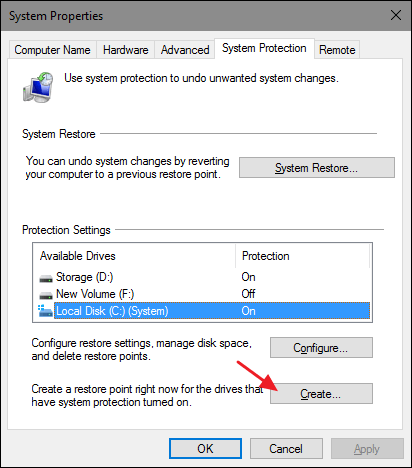
ربما يكون استخدام أداة استعادة البيانات هو الطريقة الأسرع والأكثر فاعلية حول كيفية القيام بذلك استعادة تم الحذف على استعادة نقاط on ك Windows 7 الحاسوب. يمكنك بشكل أساسي العثور على أي أنواع من الملفات من مخازن النظام المختلفة باستخدام برامج الاسترداد.
و استعادة بيانات FoneDog هو أفضل برنامج لهذه المشكلة. إنه موثوق وسريع وسهل الاستخدام!
إليك الطريقة استعادة بيانات FoneDog يمكن أن تساعدك في استعادة نقاط الاستعادة المحذوفة:
يمكن تنزيل FoneDog Data Recovery وتجربته مجانًا حتى تتمكن من تثبيته على جهاز الكمبيوتر الذي يعمل بنظام Windows 7. بمجرد الانتهاء من التثبيت ، تحقق من نوع الملف الذي تريد استعادته وكذلك محرك التخزين. يمكنك استرداد ملفات النظام والصور والتسجيلات الصوتية ومقاطع الفيديو والمزيد من ملفات القرص الصلبوالتقسيم ومحركات الأقراص القابلة للإزالة أو الخارجية والمزيد.
بعد تحديد أنواع الملفات ومحرك التخزين ، انقر فوق زر المسح لفتح نافذة جديدة حيث يمكنك تحديد نوع وضع المسح. يوفر FoneDog Data Recovery وضع مسح سريع وعميق بناءً على الطريقة التي تريد أن يسترد بها البرنامج بياناتك. إذا كنت تريد نتيجة أسرع ، يمكنك تحديد فحص سريع وسيتم تشغيل فحص عميق عبر النظام بأكمله تمامًا ولكنه يستغرق وقتًا أطول.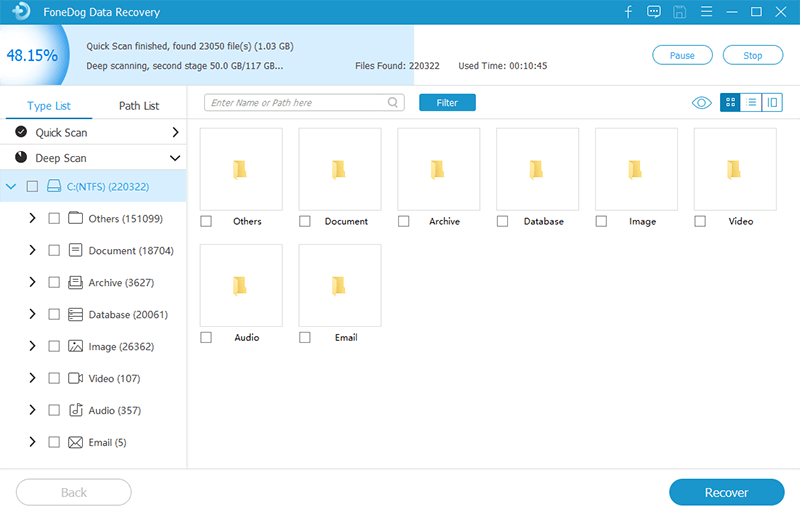
عند اكتمال المسح ، ستظهر جميع النتائج على شاشتك حيث يمكنك معاينة العناصر واحدة تلو الأخرى.
بمجرد العثور على نقاط الاستعادة المحذوفة ، يمكنك تمييزها أو اختيارها بشكل انتقائي لاستردادها.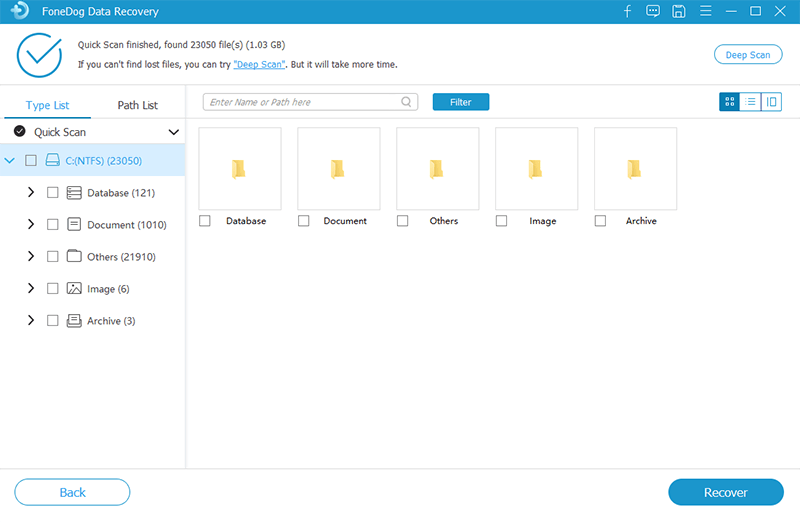
الآن بعد أن أصبح لديك الملفات التي تحتاجها ، انقر فوق زر الاسترداد لحفظ نسخة من هذه الملفات على جهاز الكمبيوتر الخاص بك.
بمجرد استعادة نقاط الاستعادة المحذوفة ، يمكنك الآن متابعة استكشاف الأخطاء وإصلاحها أو أي إجراءات ترغب في القيام بها على جهاز الكمبيوتر الخاص بك.
عندما لا توجد مساحة كافية على القرص الخاص بك ، سيتم حذف أي نقاط استعادة تم إنشاؤها مسبقًا وسيتم حفظ النقاط الجديدة. هذا هو السبب في أنه من الضروري التحقق من مساحة القرص قبل إنشاء أي نقاط استعادة وإلا ستفقد النقاط السابقة.
إليك كيفية ضبط مساحة القرص على Windows 7 الخاص بك:
بمجرد زيادة مساحة القرص ، حاول إنشاء نقطة استعادة جديدة وتحقق مما إذا كان قد تم حل المشكلة أم لا.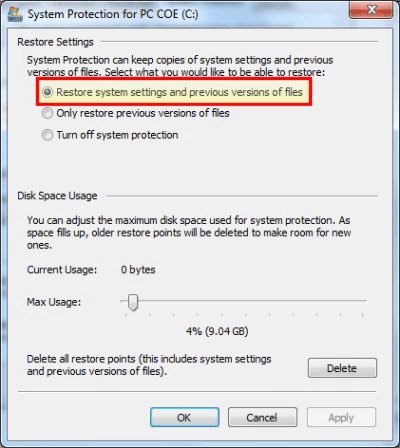
هناك ميزة أخرى يجب عليك تمكينها لإنشاء نقطة استعادة بنجاح وهي تمكين النسخة الاحتياطية لوحدة التخزين.
يسمح Volume Shadow Copy للمستخدمين بالنسخ الاحتياطي للملفات وبيانات التطبيق أثناء استخدامها وإذا تم تعطيل هذه الميزة ، فستواجه خطأ أثناء إنشاء نقاط الاستعادة.
إلى استعادة نقاط الاستعادة المحذوفة على Windows 7، اتبع هذا الدليل:
الحل الأخير لإصلاح نقاط الاستعادة على Windows 7 هو التحقق من ذلك عبر الوضع الآمن. كل ما تحتاجه هو الدخول في الوضع الآمن مثل ما يلي:
استعادة البيانات
استرجع الصور المحذوفة والوثيقة والصوت والمزيد من الملفات.
استعادة البيانات المحذوفة من الكمبيوتر (بما في ذلك سلة المحذوفات) ومحركات الأقراص الثابتة.
استرجع بيانات الفقد الناجم عن حادث القرص وسحق نظام التشغيل وأسباب أخرى.
تحميل مجانا
تحميل مجانا

ها أنت ذا ؛ لقد تعلمت أخيرًا كيف استعادة نقاط الاستعادة المحذوفة على Windows 7 باستخدام الطرق الأربع السهلة التي أوصينا بها.
من هذه الحلول ، الأكثر ملاءمة حتى الآن هو استخدام أداة استرداد مثل استعادة بيانات FoneDog. ليس عليك أن تكون خبيرًا في استخدام هذا البرنامج ، فكل ما يتطلبه الأمر هو البرنامج فقط وأنت على ما يرام.
هل سبق لك أن حاولت القيام بأي من الطرق التي ذكرناها أعلاه؟
اترك تعليقا
تعليق
استعادة بيانات
fonedog استعادة البيانات يمكن استرداد حذف الصور ، الفيديو ، الصوت ، البريد الإلكتروني ، وما إلى ذلك من ويندوز ، ماك ، القرص الصلب ، بطاقة الذاكرة ، ذاكرة فلاش ، الخ .
تحميل مجانا تحميل مجانامقالات ساخنة
/
مثير للانتباهممل
/
بسيطصعبة
:شكرا لك! إليك اختياراتك
Excellent
:تقييم 4.8 / 5 (مرتكز على 105 التقييمات)